물리적인 게임기를 구매하지 않아도, 이제는 스마트폰 하나로 닌텐도 3DS 게임을 간편하게 즐길 수 있는 시대입니다. 다양한 모바일 3DS 에뮬레이터 앱이 등장하면서 게임 팬들에게는 선택지가 더욱 넓어졌지만, 어떤 앱이 나에게 적합할지 고민되기도 하죠. 이번 포스트에서는 3DS 에뮬레이터 선택 기준부터 추천 앱 비교, 그리고 게임 플레이 중 멋진 순간을 기록할 수 있는 화면 녹화 방법까지 한 번에 정리해드립니다.

Part 1: 적합한 모바일 3DS 에뮬레이터 선택 방법
모바일에서 닌텐도 3DS 게임을 즐기고 싶다면, 먼저 나에게 맞는 3DS 에뮬레이터를 잘 고르는 것이 가장 중요합니다. 요즘은 다양한 무료 또는 유료 앱이 출시되어 있지만, 모든 에뮬레이터가 똑같이 작동하는 것은 아닙니다. 우선 사용하는 스마트폰이 안드로이드인지 iOS인지 확인한 뒤, 기기의 사양이 충분한지 점검해보세요. 3DS 게임은 일부 고사양 게임에서 그래픽이나 프레임 저하가 발생할 수 있기 때문에, 성능 최적화 여부가 중요합니다. 또한 자주 플레이할 게임이 해당 3DS 에뮬레이터에서 잘 작동하는지 호환성 목록을 확인하고, 세이브 스테이트, 키 설정, 터치스크린 대응, 멀티플레이 지원 등 다양한 기능도 함께 살펴보는 것이 좋습니다. 유료 기능 여부, 앱의 업데이트 주기, 커뮤니티 지원 등도 사용자 만족도에 큰 영향을 주므로, 단순히 유명세보다 실사용 후기나 기능 구성을 중심으로 신중하게 선택하는 것을 추천합니다.
Part 2: 모바일 3DS 에뮬레이터 앱 추천
Citra Emulator
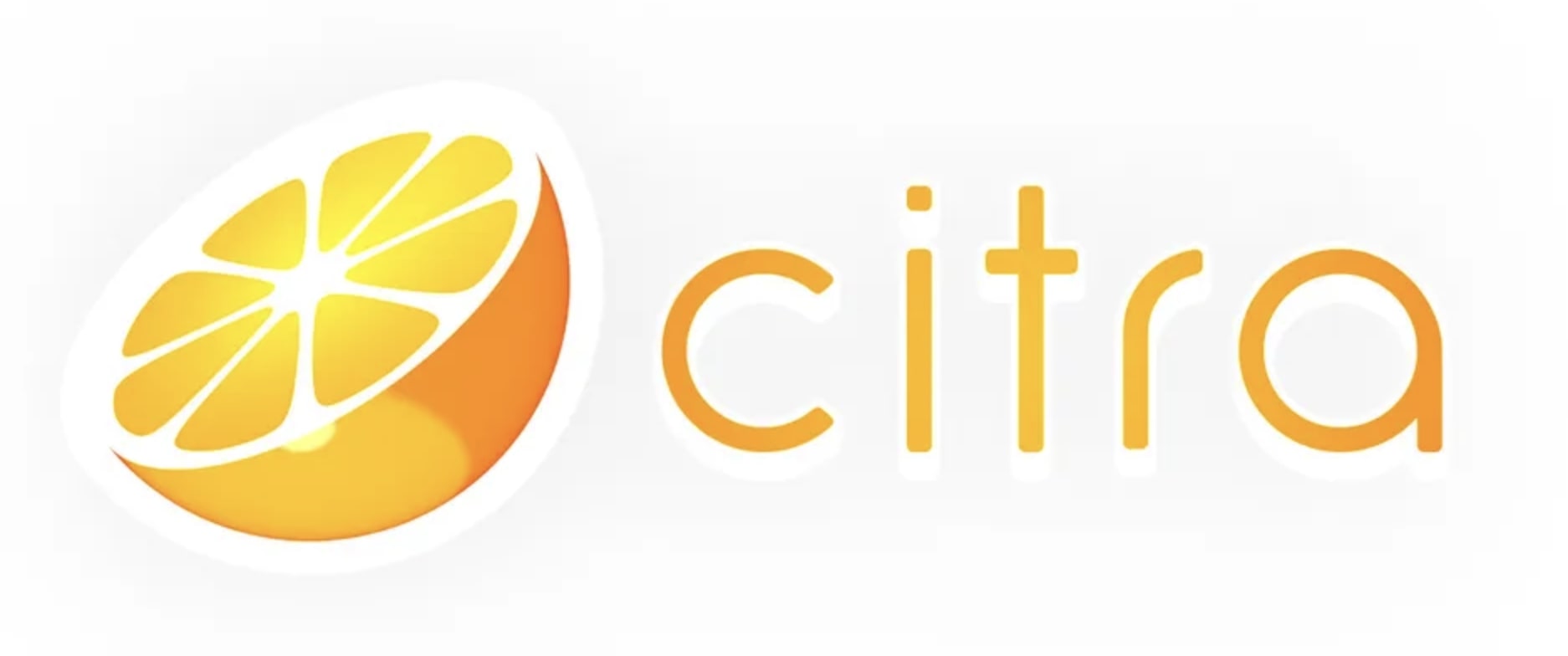
출처: Citra
Citra는 가장 대표적인 닌텐도 3DS 에뮬레이터로, 안드로이드 앱을 통해 모바일에서도 뛰어난 호환성과 성능을 자랑합니다. 고해상도 지원, 세이브 스테이트, 터치 조작 설정 등 다양한 기능을 갖추고 있으며, 무료로 사용 가능하면서도 유료 버전에서 추가 기능을 제공해 선택의 폭도 넓습니다. 고사양 게임도 비교적 안정적으로 구동되어 가장 널리 쓰이는 앱입니다.
지원 OS: 안드로이드
RetroArch

출처: RetroArch
RetroArch는 다양한 콘솔 에뮬레이터를 통합해 사용하는 플랫폼으로, Citra Core를 추가하면 3DS 에뮬 실행도 가능합니다. 고급 셰이더, UI 커스터마이징, 다양한 콘트롤 설정을 제공하며 안드로이드뿐만 아니라 iOS에서도 설치 가능하다는 점이 강점입니다. 다만 설정이 다소 복잡해 초보자에게는 어렵게 느껴질 수 있습니다.
지원 OS: 안드로이드, iOS
Lemuroid
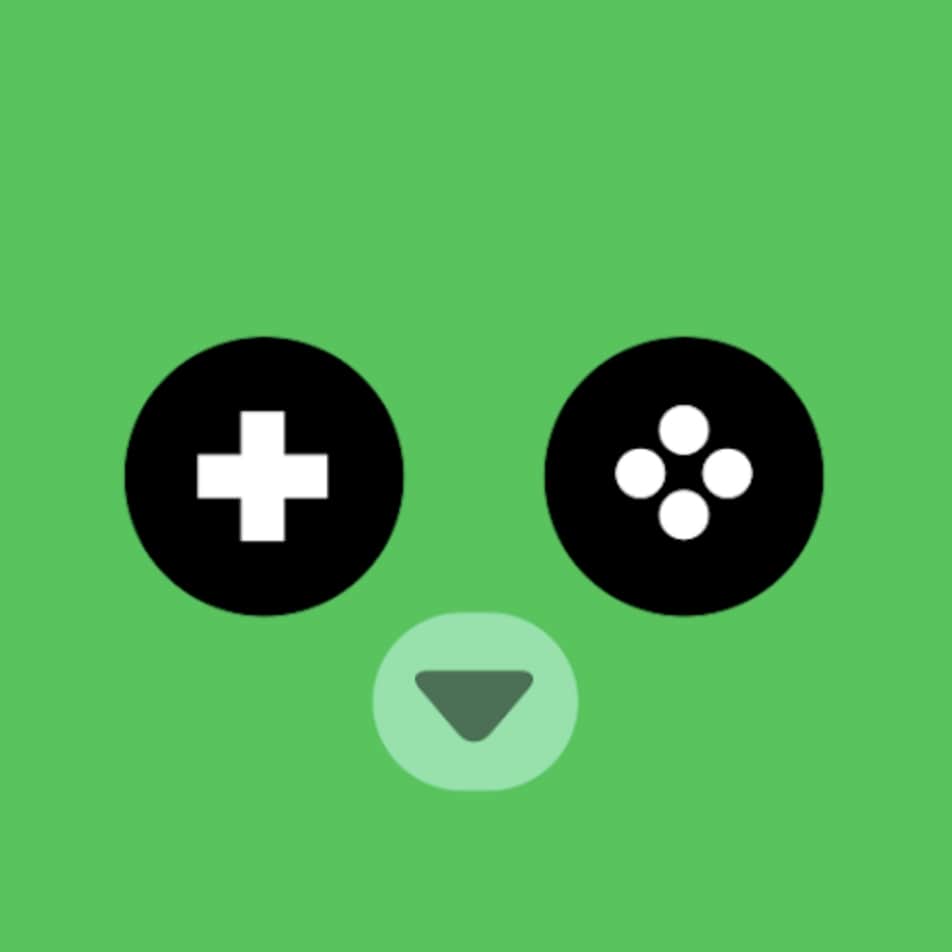
출처: Lemuroid
Lemuroid는 RetroArch 기반으로 제작된 오픈소스 에뮬레이터로, 훨씬 간단하고 직관적인 UI를 제공합니다. Citra Core를 추가하면 일부 3DS 게임도 실행 가능한 에뮬레이터이며, 광고 없이 무료로 사용 가능한 점이 큰 장점입니다. 다만, 완전한 3DS 호환은 보장되지 않고 고사양 게임의 실행은 어려울 수 있습니다.
지원 OS: 안드로이드
EmuBox

출처: EmuBox
EmuBox는 NDS, GBA, PSX, 3DS 등 여러 콘솔을 지원하는 멀티 에뮬레이터로, 안드로이드에서 사용 가능합니다. 직관적인 UI와 기본적인 세이브 기능을 제공하며, 가벼운 게임 위주로 안정적인 플레이가 가능합니다.
지원 OS: 안드로이드
Panda3DS
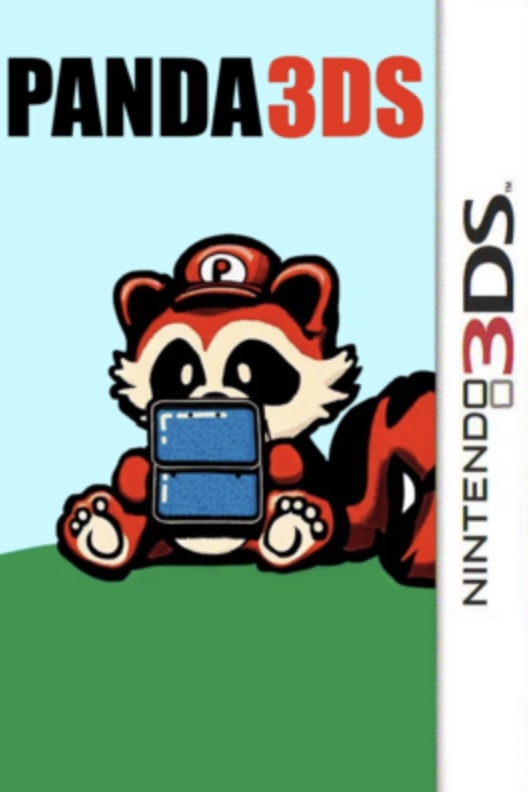
출처: Steamgriddb
Panda3DS는 최근 개발 중인 3DS 에뮬레이터로, 안드로이드에서 사용할 수 있습니다. 일부 게임에서 높은 성능을 보이며, 직관적인 UI를 제공합니다. 그러나 아직 개발 초기 단계로, 지원 게임 수가 적고 안정성 면에서 부족할 수 있습니다.
지원 OS: 안드로이드
| 앱 이름 | 지원 OS | 3DS 호환성 | UI 난이도 | 기능성 | 특징 |
| Citra Emulator | 안드로이드 | 높음 | 보통 | 세이브, 해상도, 컨트롤 설정 | 대표적인 3DS 에뮬레이터, 높은 호환성 |
| RetroArch | 안드로이드 / iOS | 보통 (코어 추가시) | 높음 | 고급 셰이더, 멀티 콘솔 | 멀티 콘솔 플랫폼, Citra Core 필요 |
| Lemuroid | 안드로이드 | 낮음 | 낮음 | 기본 기능 위주 | 가볍고 직관적인 UI, 오픈소스 |
| EmuBox | 안드로이드 | 매우 낮음 | 낮음 | 기본 저장/불러오기 | 다중 콘솔 지원, 초보자 친화적 |
| Panda3DS | 안드로이드 | 보통~높음 | 낮음 | 기본 + 일부 고급 설정 | 신규 에뮬레이터, 향후 확장성 기대 |
Part 3: 게임하면서 간단하게 Filmora로 화면 녹화
컴퓨터로 게임을 하면서 인상적인 순간이나 하이라이트 장면을 저장하고 싶다면, 화면 녹화 기능을 활용하는 것이 가장 간편하고 효과적인 방법입니다. 이때 추천하고 싶은 도구는 바로 Filmora입니다.
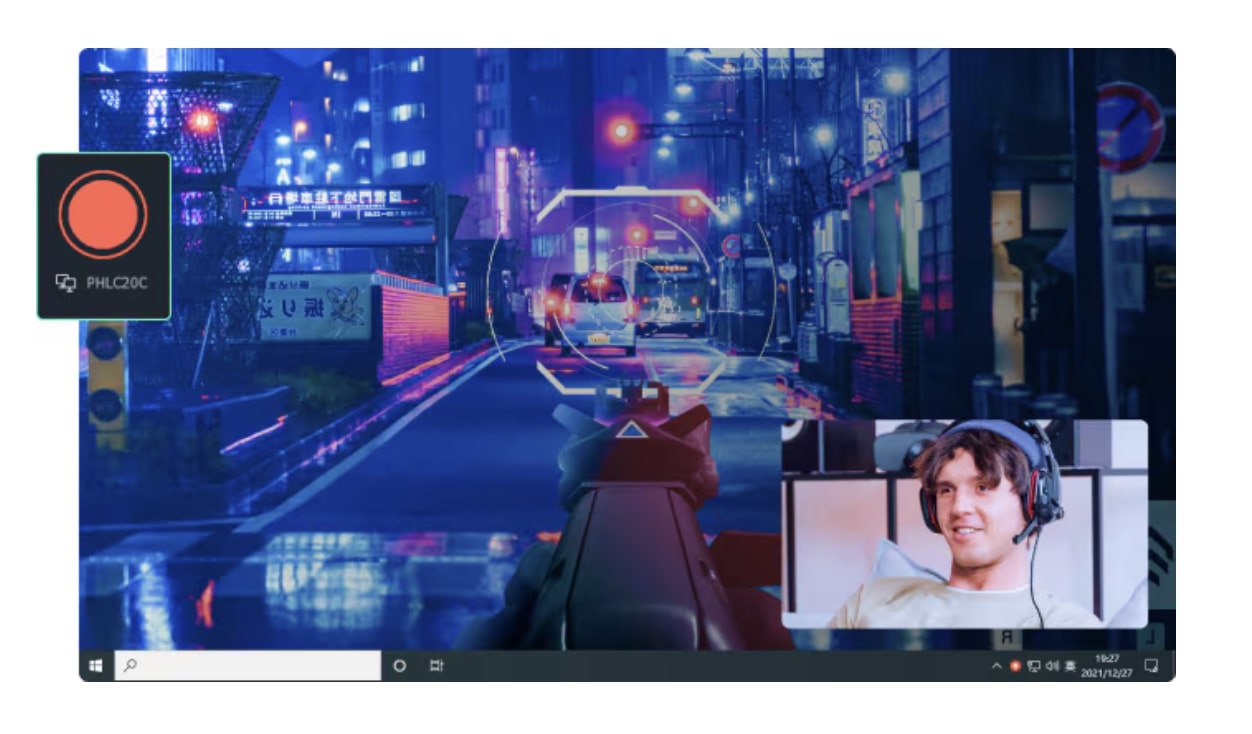
Filmora는 복잡한 설정 없이도 데스크탑 전체 화면이나 지정한 영역을 녹화할 수 있으며, 마이크 음성과 시스템 사운드까지 동시에 저장할 수 있어 게임 스트리밍이나 리뷰 영상 제작에도 적합합니다. 화면 녹화 후에는 바로 영상 편집이 가능해, 불필요한 부분을 자르거나 자막과 효과를 넣는 작업도 손쉽게 진행할 수 있습니다. 직관적인 인터페이스 덕분에 초보자도 부담 없이 사용할 수 있어 더욱 추천하는 3-in-1 툴입니다.
Tip: Filmora로 초간단 화면 녹화하는 방법
1. 컴퓨터에서 Filmora 실행 후 시작 화면에서 ‘PC 화면 녹화’를 클릭합니다.
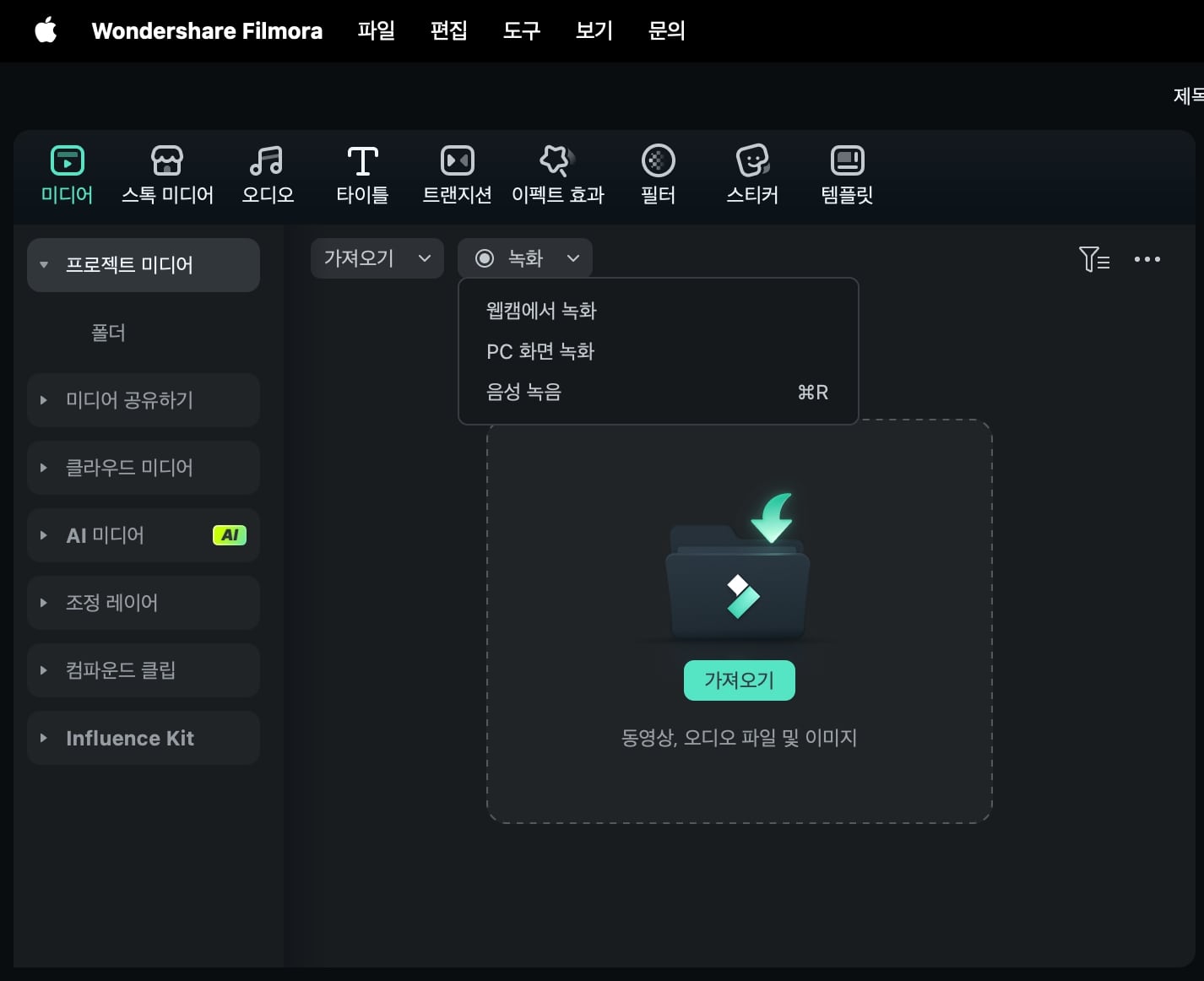
2. 녹화 영역, 마이크, 시스템 오디오, 웹캠 사용 여부를 설정합니다.
3. 설정을 마친 후 [REC] 버튼을 누르면 녹화가 시작됩니다.
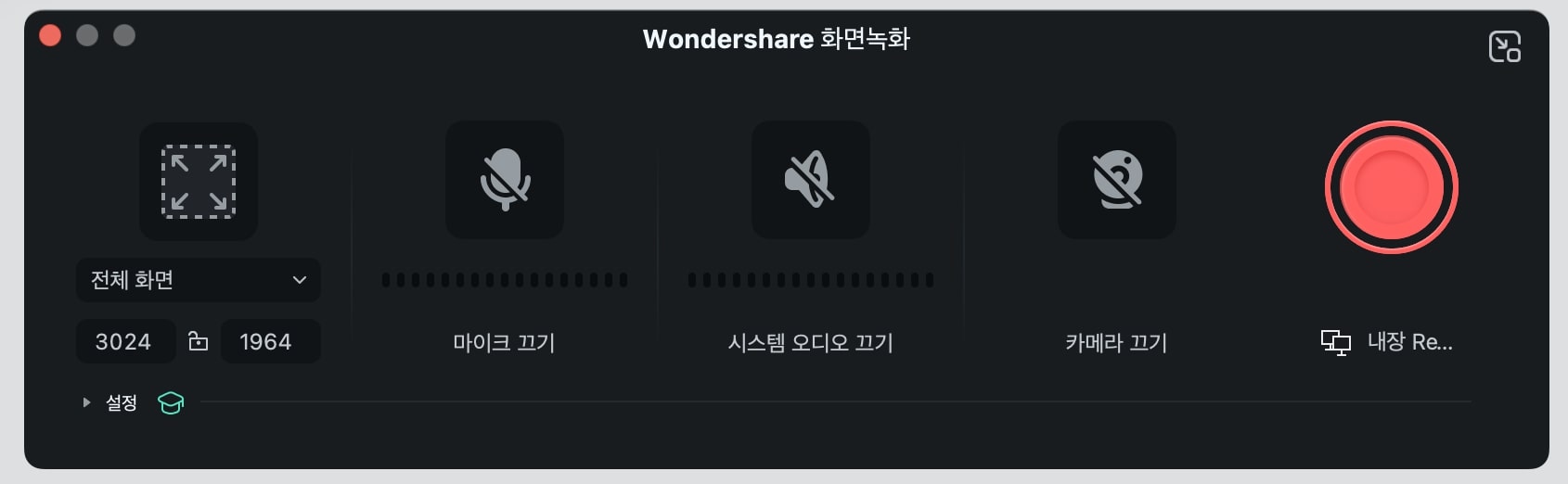
4. F9 키를 누르거나 정지 버튼을 클릭하면 녹화가 종료됩니다.
5. 녹화된 영상은 자동으로 Filmora에 불러와져 바로 편집할 수 있습니다.
마무리
복잡한 준비 없이도 스마트폰과 간단한 앱만 있으면 3DS 게임을 언제 어디서든 즐길 수 있는 시대입니다. 다양한 3DS 에뮬레이터 앱 중 자신에게 맞는 것을 선택하고, 게임 중 놓치고 싶지 않은 순간은 Filmora로 간편하게 녹화해보세요. 이번 포스트가 여러분의 게임 경험을 더욱 풍성하게 만들어주는 데 도움이 되었길 바랍니다. 오늘도 즐겜하세요!



 100% 보안 확인 | 구독 필요 없음 | 악성 코드 없음
100% 보안 확인 | 구독 필요 없음 | 악성 코드 없음

